ایک آئی ٹی ماہر کے طور پر، میں آپ کو یہ بتانے جا رہا ہوں کہ ونڈوز 11/10 میں کمپیٹیبلٹی موڈ سیٹنگز کو کیسے تبدیل کیا جائے۔ کارکردگی کو بہتر بنانے اور آپ کے کمپیوٹر کو بہتر طریقے سے کام کرنے کا یہ ایک بہترین طریقہ ہے۔ 1. جس پروگرام کے لیے آپ کمپیٹیبلٹی موڈ سیٹنگز کو تبدیل کرنا چاہتے ہیں اس کے آئیکن پر دائیں کلک کریں۔ 2. ڈراپ ڈاؤن مینو سے 'پراپرٹیز' کو منتخب کریں۔ 3. 'مطابقت' ٹیب پر کلک کریں۔ 4. 'اس پروگرام کو مطابقت کے موڈ میں چلائیں' باکس کو چیک کریں اور ڈراپ ڈاؤن مینو سے وہ آپریٹنگ سسٹم منتخب کریں جس کے ساتھ آپ پروگرام کو ہم آہنگ کرنا چاہتے ہیں۔ 5. اپنی تبدیلیاں محفوظ کرنے کے لیے 'OK' پر کلک کریں۔ بس اتنا ہی ہے! ان آسان اقدامات پر عمل کرکے، آپ اپنے Windows 11/10 کمپیوٹر پر کسی بھی پروگرام کے لیے مطابقت موڈ کی ترتیبات کو تبدیل کر سکتے ہیں۔ کارکردگی کو بہتر بنانے اور آپ کے کمپیوٹر کو بہتر طریقے سے کام کرنے کا یہ ایک بہترین طریقہ ہے۔
پی سی صارفین گیمز/ایپس کو کمپیٹیبلٹی موڈ میں چلا سکتے ہیں یا پروگرام کمپیٹیبلٹی ٹربل شوٹر چلا سکتے ہیں تاکہ ان کے آلات پر عام مطابقت کے مسائل کا پتہ لگایا جا سکے اور ان کو ٹھیک کیا جا سکے اگر کچھ پرانے گیمز یا ایپس ونڈوز کے پہلے ورژنز کے لیے بنائی گئی ہیں اچھی طرح سے کام نہیں کرتی ہیں یا بالکل کام نہیں کرتی ہیں۔ ونڈوز 10 یا ونڈوز 11 یا جدید تر میں۔ اس پوسٹ میں، ہم آپ کو بتانے کے طریقے شیئر کریں گے۔ ایپس کے لیے مطابقت موڈ کی ترتیبات کو تبدیل کریں۔ ونڈوز 11/10 میں۔

ونڈوز آپریٹنگ سسٹم میں، کمپیٹیبلٹی موڈ، ونڈوز کے کسی خاص ورژن پر استعمال کے لیے ڈیزائن کیے گئے پرانے پروگراموں میں کمپیٹیبلٹی موڈ کے استعمال کی ضرورت پڑسکتی ہے، جو سافٹ ویئر کو اس طرح چلنے دیتا ہے جیسے یہ ونڈوز کے پرانے ورژن پر چل رہا ہو۔
ونڈوز 11/10 میں مطابقت موڈ کی ترتیبات کو کیسے تبدیل کریں۔
PC کے صارفین اپنے اکاؤنٹ کے لیے یا Windows 11/10 کے تمام صارفین کے لیے پرانے ڈیسک ٹاپ ایپس میں مطابقت کے موڈ کی سیٹنگز کو درج ذیل طریقوں میں سے کسی ایک کو استعمال کرتے ہوئے تبدیل کر سکتے ہیں۔
- پروگرام کی خصوصیات کے ذریعے
- پروگرام کمپیٹیبلٹی ٹربل شوٹر کا استعمال
- رجسٹری ایڈیٹر کا استعمال کرتے ہوئے
مطابقت موڈ تمام پروگراموں کے لیے دستیاب نہیں ہے۔ اگر آپ کو اپنے پروگرام میں مطابقت موڈ کا آپشن نظر نہیں آتا ہے، تو اس کا مطلب ہے کہ یہ آپشن دستیاب نہیں ہے اور ایپ/پروگرام/گیم صرف ونڈوز کے موجودہ ورژن پر چل سکتا ہے۔ آپ مائیکروسافٹ اسٹور ایپس کے لیے مطابقت موڈ استعمال نہیں کر سکتے۔ اور ممکنہ ڈیٹا ضائع ہونے یا آپ کے کمپیوٹر کو سیکیورٹی کے خطرے سے دوچار ہونے سے روکنے کے لیے، ہم تجویز کرتے ہیں کہ آپ اینٹی وائرس پروگراموں، فائر والز، بیک اپ پروگراموں، ڈسک یوٹیلیٹیز، یا ونڈوز کے ساتھ آنے والے سسٹم پروگراموں کے ساتھ کمپیٹیبلٹی موڈ استعمال نہ کریں۔
1] پروگرام کی خصوصیات کے ذریعے ایپلیکیشن کے لیے مطابقت کے موڈ کی ترتیبات کو تبدیل کریں۔
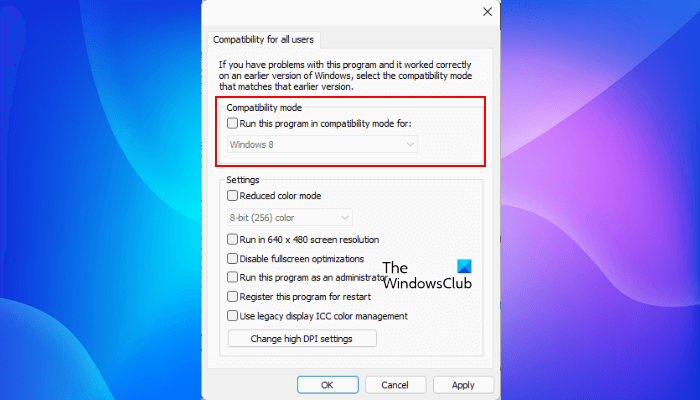
ونڈوز 10 درآمد رابطے
ونڈوز 11/10 میں پرانے گیمز اور پروگرام چلانے کے لیے، آپ مطابقت موڈ سیٹنگز کو تبدیل کرنے کے لیے اس کی خصوصیات استعمال کر سکتے ہیں:
- آپ کو بطور ایڈمن لاگ ان ہونے کی ضرورت ہے۔
- کلاسک ڈیسک ٹاپ سافٹ ویئر جس کی کمپیٹیبلٹی موڈ سیٹنگز آپ تبدیل کرنا چاہتے ہیں اس کے لیے .exe فائل یا شارٹ کٹ پر دائیں کلک کریں یا دیر تک دبائیں۔
- کلک کریں/پر کلک کریں۔ خصوصیات .
- اب، کرنٹ اکاؤنٹ کے لیے، پر کلک/تھپتھپائیں۔ مطابقت ٹیب اور/یا تمام صارفین کے لیے کلک/تھپتھپائیں۔ تمام صارفین کے لیے ترتیبات تبدیل کریں۔ بٹن
- اگلا چیک اس پروگرام کو مطابقت کے موڈ میں چلائیں۔ باکس کھولیں اور ونڈوز کا تازہ ترین ورژن منتخب کریں جس کے بارے میں آپ جانتے ہیں کہ ایپ اس کے لیے تیار کی گئی تھی یا چلائی گئی تھی۔
- اب نیچے ترتیبات اپنی ضروریات کے مطابق باکسز کو چیک یا ان چیک کریں۔
- کلک کریں/پر کلک کریں۔ ٹھیک جب آپ کام کر لیں اور باہر نکلیں۔
2] پروگرام کمپیٹیبلٹی ٹربل شوٹر کا استعمال کرتے ہوئے ایپلیکیشن کے لیے مطابقت موڈ سیٹنگز کو تبدیل کریں۔
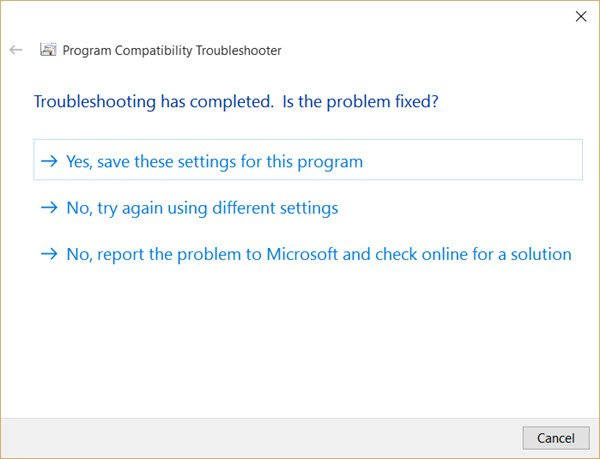
ونڈوز 11/10 میں پروگرام کمپیٹیبلٹی ٹربل شوٹر کا استعمال کرتے ہوئے کسی ایپلیکیشن کے لیے مطابقت کے موڈ کی ترتیبات کو تبدیل کرنے کے لیے، درج ذیل کام کریں:
ایک ساتھ ایک سے زیادہ روابط کیسے کھولیں
- ڈیسک ٹاپ ایپلیکیشن یا اس کے شارٹ کٹ پر دائیں کلک کریں یا دبائیں اور ہولڈ کریں جس کے لیے آپ مطابقت موڈ کی ترتیبات کو تبدیل کرنا چاہتے ہیں، پھر درج ذیل میں سے کوئی ایک کام کریں:
- کلک کریں/پر کلک کریں۔ خرابیوں کا سراغ لگانا مطابقت یا پر کلک/ٹیپ کریں۔ خصوصیات > مطابقت ٹیب > مطابقت ٹربل شوٹر چلائیں۔ بٹن
- پھر ٹربل شوٹنگ آپشن پر کلک/تھپتھپائیں جسے آپ استعمال کرنا چاہتے ہیں۔
- ٹربل شوٹر میں اسکرین پر دی گئی ہدایات پر عمل کریں جب تک کہ آپ منتخب کردہ ایپلیکیشن کے ساتھ مطابقت کا مسئلہ مکمل نہ کر لیں۔
نیز، ڈیسک ٹاپ ایپلیکیشن کو دائیں کلک کرنے یا دیر تک دبانے کے بجائے، آپ درج ذیل کام کر سکتے ہیں:
- کنٹرول پینل کو بڑے یا چھوٹے آئیکنز کی شکل میں کھولیں۔
- کلک کریں/پر کلک کریں۔ خرابیوں کا سراغ لگانا > ونڈوز کے پچھلے ورژن کے لیے بنائے گئے پروگرام چلا رہے ہیں۔ کنکشن
- پھر کلک/تھپتھپائیں۔ اعلی درجے کی کنکشن
- اب غیر چیک کریں۔ خودکار طور پر مرمت کا اطلاق کریں۔ اختیار
- کلک کریں/پر کلک کریں۔ اگلے . استعمال کرنے کے قابل ہونے کے لیے آپ کو بطور ایڈمنسٹریٹر لاگ ان ہونے کی ضرورت ہوگی۔ انتظامیہ کے طورپر چلانا اگر آپ چاہیں تو اختیار.
- پھر وہ ڈیسک ٹاپ ایپ منتخب کریں جس کے ساتھ آپ کو مطابقت کے مسائل درپیش ہیں۔
- کلک کریں/پر کلک کریں۔ اگلے .
- چیک کریں۔ پروگرام کو ٹھیک کریں۔ اختیار
- کلک کریں/پر کلک کریں۔ اگلے > ٹربل شوٹر کو چلانے کے لیے ترجیحی ٹربل شوٹنگ آپشن۔
3] رجسٹری ایڈیٹر کا استعمال کرتے ہوئے ایپلیکیشن کے لیے مطابقت موڈ کی سیٹنگز کو تبدیل کریں۔
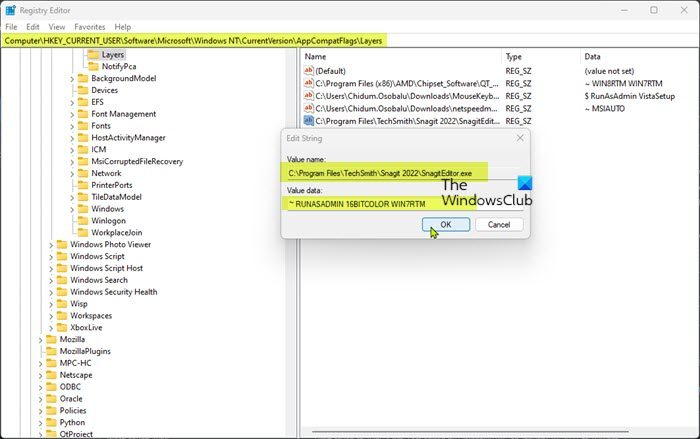
آپ ونڈوز 11/10 میں رجسٹری ایڈیٹر کا استعمال کرتے ہوئے کسی ایپلیکیشن کے لیے مطابقت کے موڈ کی ترتیبات کو تبدیل کر سکتے ہیں۔ چونکہ یہ ایک رجسٹری آپریشن ہے، اس لیے یہ تجویز کیا جاتا ہے کہ آپ رجسٹری کا بیک اپ لیں یا ضروری احتیاط کے طور پر سسٹم ریسٹور پوائنٹ بنائیں۔ اس کے بعد، آپ مندرجہ ذیل طور پر آگے بڑھ سکتے ہیں:
- کلک کریں ونڈوز کی + آر رن ڈائیلاگ باکس کو لانے کے لیے۔
- رن ڈائیلاگ باکس میں ٹائپ کریں۔ regedit اور رجسٹری ایڈیٹر کھولنے کے لیے انٹر دبائیں۔
- نیچے دیے گئے رجسٹری کلیدی راستے پر جائیں یا نیویگیٹ کریں:
موجودہ سائن ان صارف کے لیے
|_+_|یا
تمام صارفین کے لیے
|_+_|- دائیں پین میں اس مقام پر، خالی جگہ پر دائیں کلک کریں یا دیر تک دبائیں، پھر کلک/تھپتھپائیں۔ نئی > تار کی قدر .
- اب ایپلی کیشن کی ایگزیکیوٹیبل فائل کا پورا راستہ داخل کریں جس کی کمپیٹیبلٹی سیٹنگز آپ تبدیل کرنا چاہتے ہیں اور انٹر دبائیں۔
- پھر اس کی خصوصیات کو تبدیل کرنے کے لیے دائیں پین میں مکمل راستے پر ڈبل کلک/تھپتھپائیں۔
- ایک یا زیادہ مجموعے درج کریں۔ ڈیٹا اقدار نیچے دیے گئے ٹیبل سے معلوم کریں کہ آپ پروگرام کو کیسے چلانا چاہتے ہیں۔
| ترتیبات | ڈیٹا ویلیو |
| پوری اسکرین کی اصلاح کو غیر فعال کریں۔ | ونڈو موڈ کو غیر فعال کر دیا گیا۔ |
| اس پروگرام کو بطور ایڈمنسٹریٹر چلائیں۔ | مین ایڈمنسٹریٹر |
| 640 x 480 اسکرین ریزولوشن میں کام کریں۔ | 640x480 |
| اوور رائڈ سسٹم DPI ( تعمیر 17063 ) ونڈوز میں لاگ ان کریں۔ ایپلیکیشن لانچ | - PERPROCESSSYSTEMDPIFORCEOFF PERPROCESSSYSTEMDPIFORCEON |
| ہائی ریزولوشن اسکیلنگ رویے کو اوور رائیڈ کریں۔ (تعمیر 15002) سکیلنگ مکمل ہو گئی: درخواست سکیلنگ مکمل ہو گئی: سسٹم سکیلنگ مکمل ہو گئی: نظام (بہتر) | - اعلیٰ معیار کی فراہمی ڈی پی یوناویئر GDIDPISCALING DPIUNAWARE |
| رنگ موڈ کو کم کریں (8 بٹ 256) | 256 رنگ |
| رنگ موڈ کو کم کریں (16 بٹ 65536) | 16 بٹ کلر |
| لیگیسی آئی سی سی ڈسپلے کلر مینجمنٹ کا استعمال کریں۔ | کنورژنلیگیسی کلر مینیجڈ |
| مطابقت کا موڈ | ڈیٹا ویلیو |
| ونڈوز 95 | win95 |
| ونڈوز 98 / ونڈوز ایم ای | win98 |
| ونڈوز ایکس پی (سروس پیک 2) | WINXPSP2 |
| ونڈوز ایکس پی (سروس پیک 3) | WINXPSP3 |
| ونڈوز وسٹا | بکنگ |
| ونڈوز وسٹا سروس پیک 1 | VIEWSP1 |
| ونڈوز وسٹا سروس پیک 2 | VIEWSP2 |
| ونڈوز 7 | win7rtm |
| ونڈوز 8 | WIN8RTM |
تو ہم کہتے ہیں کہ آپ پروگرام کو اس طرح چلانا چاہتے ہیں جیسے یہ اندر ہو۔ ونڈوز 7 (مطابقت موڈ) اور کم رنگ موڈ 16 بٹ (ترتیبات) اور اس کے لیے انتظامیہ کے طورپر چلانا (استحقاق کی سطح)، ویلیو فیلڈ میں درج ذیل درج کریں:
|_+_|اگر آپ شامل کرنا چاہتے ہیں۔ 640 x 480 اسکرین ریزولوشن میں کام کریں۔ مندرجہ بالا مثال کے ساتھ (ترتیبات)، پھر درج ذیل درج کریں:
|_+_|- کلک کریں/پر کلک کریں۔ ٹھیک جب آپ اپنی تبدیلیوں کو محفوظ کر لیتے ہیں۔
- رجسٹری ایڈیٹر سے باہر نکلیں۔
کسی ایپلیکیشن کے لیے کمپیٹیبلٹی موڈ سیٹنگز کو ہٹانے کے لیے، مندرجہ بالا رجسٹری پاتھ پر جائیں، اور پھر ایپلیکیشن کے مکمل راستے کے ساتھ تیار کردہ سٹرنگ ویلیو کو حذف کریں۔
بس! اگر مطابقت کی ترتیبات کو تبدیل کرنے سے آپ کو درپیش مسئلہ حل نہیں ہوتا ہے، تو آپ ایپ ڈویلپر کی ویب سائٹ پر جا کر چیک کر سکتے ہیں کہ آیا ونڈوز کے تازہ ترین ورژن کے لیے ایپ کا نیا یا اپ ڈیٹ ورژن دستیاب ہے۔
مزید پڑھ : فائل کی خصوصیات میں مطابقت والے ٹیب کو کیسے شامل یا ہٹایا جائے۔
ونڈوز 11 میں مطابقت موڈ کی ترتیبات کہاں ہیں؟
کمپیٹیبلٹی ویو (یا موڈ) ونڈوز انٹرنیٹ ایکسپلورر کی ایک خصوصیت ہے جس کی وجہ سے براؤزر ویب صفحہ کو ظاہر کرتا ہے جیسا کہ یہ لیگیسی انٹرنیٹ ایکسپلورر (IE ورژن 7) کے ذریعہ ظاہر کیا جائے گا۔ مطابقت کے منظر کے اختیارات کو تبدیل کرنے کے لیے، ڈیسک ٹاپ کے لیے Internet Explorer کھولیں، Tools پر کلک کریں، اور پھر Compatibility View کے اختیارات پر کلک کریں۔ کمپیٹیبلٹی ویو آپشنز باکس میں، پریشانی والی ویب سائٹ کا URL درج کریں، اور پھر کلک کریں۔ شامل کریں۔ . ایک بار مکمل ہونے کے بعد، مطابقت کا منظر اب اس واحد ویب سائٹ کے لیے، اس مخصوص کمپیوٹر کے لیے فعال ہو گیا ہے۔
پڑھیں: ونڈوز 11 میں پرانے DOS پروگراموں کو کیسے چلائیں۔
کیا میری تمام ایپس ونڈوز 11 پر کام کریں گی؟
زیادہ تر ایپس اور ڈیوائسز جو Windows 10 کے ساتھ کام کرتی ہیں انہیں Windows 11 پر صحیح طریقے سے کام کرنا چاہیے۔ نیا آپریٹنگ سسٹم اپنے پیشرو سے اتنا ہی ملتا جلتا ہے کہ زیادہ تر ایپلی کیشنز کے لیے اختلافات کا مسئلہ نہیں ہونا چاہیے۔ ونڈوز 11 ایمیزون ایپ اسٹور کے ذریعے اینڈرائیڈ ایپس کو سپورٹ کرتا ہے، جو کہ مائیکروسافٹ کے جدید ترین آپریٹنگ سسٹم اور ونڈوز 10 کے درمیان سب سے بڑے فرق میں سے ایک ہے۔ تاہم، یہ اتنا آسان نہیں ہے جتنا کہ اینڈرائیڈ ایپس کو ڈاؤن لوڈ کرنا اور ان کا استعمال کرنا۔ آپ کو معلوم ہونا چاہیے کہ ونڈوز 11 پر اینڈرائیڈ ایپس کو کیسے انسٹال کرنا ہے۔
twc مفت ینٹیوائرس



![ChatGPT توثیقی لوپ میں پھنس گیا [فکس]](https://prankmike.com/img/ai/38/chatgpt-stuck-in-verification-loop-fix-1.jpg)











